
Вы можете скрыть файлы в любой операционной системе , но к скрытым файлам может получить доступ любой, у кого есть доступ к вашему компьютеру или его хранилищу. Шифрование фактически защищает ваши файлы, не позволяя людям получить к ним доступ без вашего ключа шифрования.
Даже если спецслужбы смогут обойти это шифрование - а мы уверены, что они не смогут, - оно все равно полезно. Шифрование может защитить конфиденциальные финансовые, деловые и личные данные от людей, имеющих доступ к вашему оборудованию.
Windows
СВЯЗАННЫЕ С: Что такое шифрование и как оно работает?
Windows имеет встроенный Шифрование BitLocker . Шифрование диска BitLocker может зашифровать весь системный диск Windows или другой внутренний диск. BitLocker To Go может зашифровать USB-накопитель или другое внешнее устройство хранения данных. BitLocker также можно использовать с файлом VHD, создание зашифрованного файла-контейнера, содержащего зашифрованные файлы . BitLocker доступен только на Профессиональная, Корпоративная и Максимальная редакции Windows . Он недоступен в стандартных выпусках Windows, таких как Windows 7 Домашняя или «основная» версия Windows 8 или 8.1.
Новые компьютеры с Windows 8.1 также предлагают «шифрование устройства». , но для этого требуется специальное оборудование и учетная запись Microsoft, которая выполняет резервное копирование вашего ключа шифрования в Интернете. Это очень ограниченная функция шифрования, но, по крайней мере, она работает во всех версиях Windows!
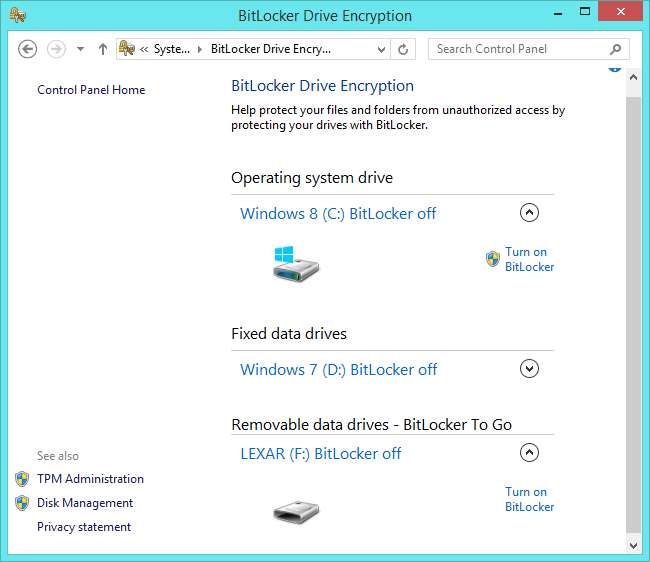
СВЯЗАННЫЕ С: Как настроить шифрование BitLocker в Windows
Поскольку вы, вероятно, не сможете использовать BitLocker, вам понадобится стороннее решение для шифрования в Windows. TrueCrypt ранее был решением для шифрования, которое рекомендовали почти все. Он предлагает множество методов шифрования, поэтому вы можете зашифровать весь системный диск , зашифровать съемный диск или просто создать зашифрованный контейнер для шифрования некоторых конкретных файлов .
К сожалению, статус TrueCrypt сейчас неясен. 28 мая 2014 года веб-сайт проекта TrueCrypt был заменен сообщением о том, что TrueCrypt больше не поддерживается и небезопасно использовать. Веб-сайт TrueCrypt рекомендует вместо этого использовать BitLocker в Windows. Однако, аудит кода TrueCrypt не выявил серьезных проблем . Сайт Gibson Research Corporation поддерживает страница с финальными версиями TrueCrypt вы можете скачать и использовать. Они утверждают, что это безопасно.
Действительно ли TrueCrypt безопасен в использовании? Что ж, мы действительно не знаем - здесь много споров и неопределенности.
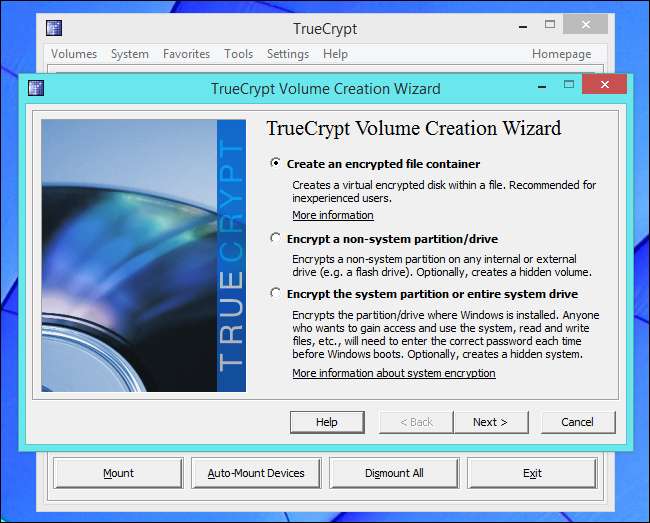
СВЯЗАННЫЕ С: Как защитить конфиденциальные файлы на вашем компьютере с помощью VeraCrypt
СВЯЗАННЫЕ С: Как защитить паролем файлы и папки с помощью шифрования
Никаких других бесплатных программ с открытым исходным кодом инструменты шифрования такие же полированные на Windows. TrueCrypt был тем инструментом, вокруг которого собрались все. Однако вы все равно можете использовать другие инструменты. Например, 7-Zip и другие инструменты для архивирования файлов включают встроенное шифрование. Вы можете использовать 7-Zip для создания архивного файла с шифрованием AES-256, для открытия которого вам нужен пароль. Это решение не позволит вам зашифровать весь жесткий диск, но позволит вам зашифровать несколько файлов.
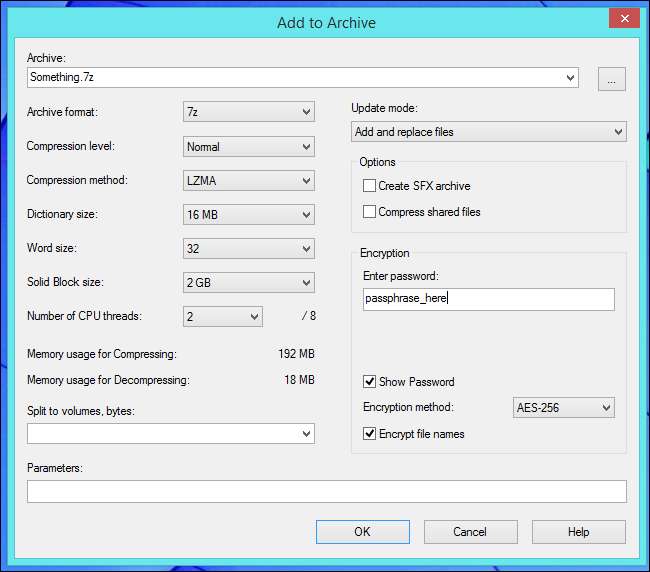
Linux
Ubuntu включает встроенную поддержку шифрования, как и многие другие дистрибутивы Linux. Функции шифрования доступны всем пользователям Linux. Например, Ubuntu позволяет зашифровать вашу систему при ее установке . Ubuntu и другие дистрибутивы Linux на основе GNOME также позволяют легко шифровать съемные диски с помощью приложения Disk Utility .
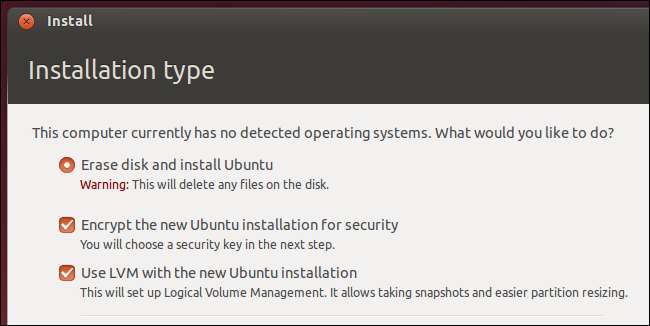
СВЯЗАННЫЕ С: Как зашифровать домашнюю папку после установки Ubuntu
Linux предлагает множество других инструментов шифрования. Например, вы также можете используйте encfs для шифрования файлов в любой другой папке . Графический инструмент Archive Manager может легко создавать зашифрованные архивы. Все примеры здесь предназначены для Ubuntu, но эти методы похожи во многих различных дистрибутивах Linux и средах рабочего стола. Выполните поиск, чтобы узнать, какие инструменты шифрования включены в выбранный вами дистрибутив Linux.
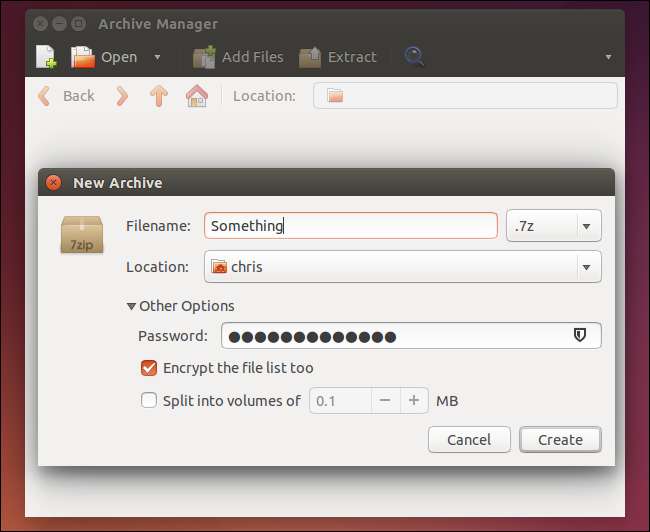
Mac OS X
Mac OS X от Apple также включает множество встроенных функций шифрования. Для настольных компьютеров Mac OS X не существует разных версий с разным включенным программным обеспечением, поэтому эти инструменты шифрования доступны на каждом Mac.
FileVault позволяет зашифровать весь системный диск . Вы также можете быстро зашифровать съемный диск из Finder - вы увидите запрос пароля шифрования, когда в будущем подключите его к Mac. Дисковая утилита позволяет создать зашифрованный файл образа диска, который можно заблокировать и разблокировать по запросу . Все эти функции встроены, и их можно настроить и использовать с помощью нескольких щелчков мышью.

СВЯЗАННЫЕ С: Как зашифровать системный диск, съемные устройства и отдельные файлы вашего Mac
Шифрование - сложная тема. Какую бы схему шифрования вы ни выбрали, обязательно установите надежную парольную фразу. Шифрование файлов с помощью слабой парольной фразы упростит их расшифровку в будущем.







